Photoshop實用教程:制作ZIP圖標
2022-12-26 13:44:33
來源/作者: /
己有:2人學習過
Photoshop實用教程:制作ZIP圖標來源:藍色理想
過程稍簡單,細節方面也不多,如果以一本書為一個圖標,那可以再做細致。只作為圖標的一部分的話,簡單明了就好。
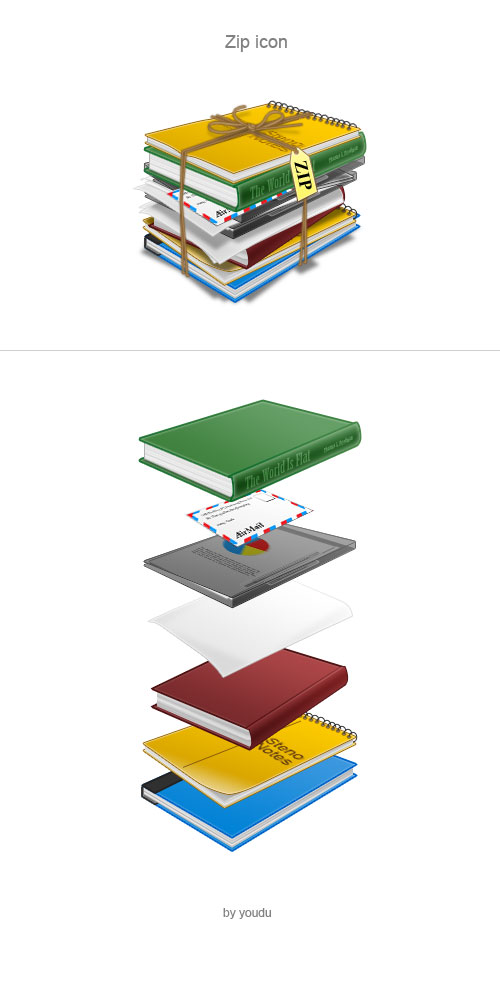
確定一個大概的透視,不求精確,但求合理。
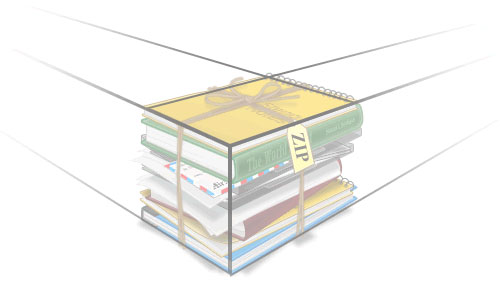
做一矩形(矩形工具),調整至和透視關系接近的形狀,為圖層創建此矢量蒙板,漸變填充,圖形樣式加上外描邊、內發光。
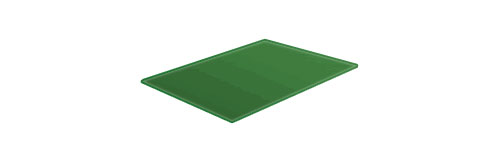
復制原圖層,稍調整透視。

再此兩個圖層之間新建一個空白圖層。
填充10%灰色,濾鏡[雜色]-[添加雜色],數值調整至合理位置,如:數量5%,平均分布,單色。
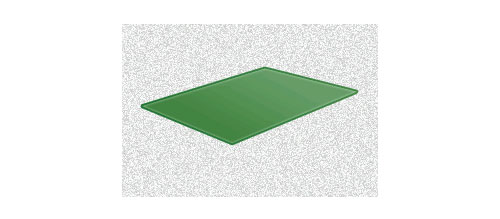
選擇畫布邊緣3-6像素寬的矩形,拉伸矩形,使其雜點拉伸為漸變線條狀。將書左邊底下部分矩形(大于書的厚度),自由變換為和書平行。
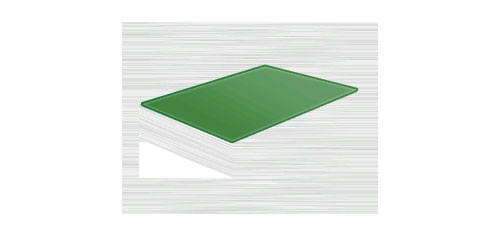
復制書底面的矢量蒙版,粘貼再書頁的一層,創建矢量蒙版,整個圖層向上移動2像素。調整細節,完成書左邊內頁厚度的一部分。
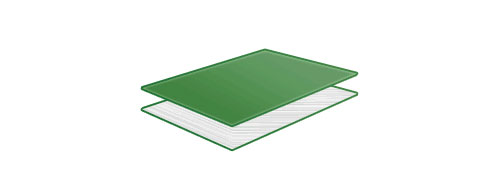
路徑拉出書的書脊的矩形,調整,厚度做出弧度。添加圖層樣式。新建圖層,復制書脊圖層的矢量蒙版,填充“透明至黑色至透明”的漸變,具體數值適當即可。把圖層的混合模式改為“柔光”。書脊的弧度出來了,調整細節。完成。

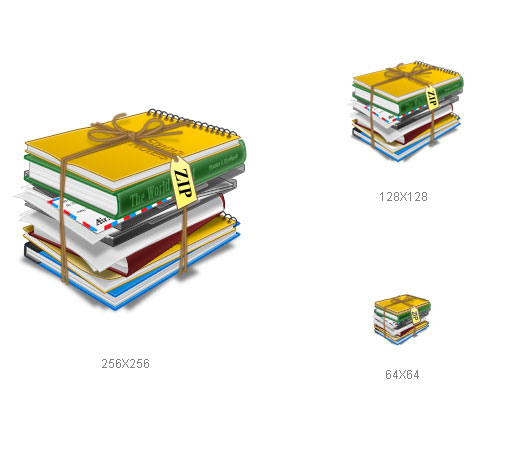

過程稍簡單,細節方面也不多,如果以一本書為一個圖標,那可以再做細致。只作為圖標的一部分的話,簡單明了就好。
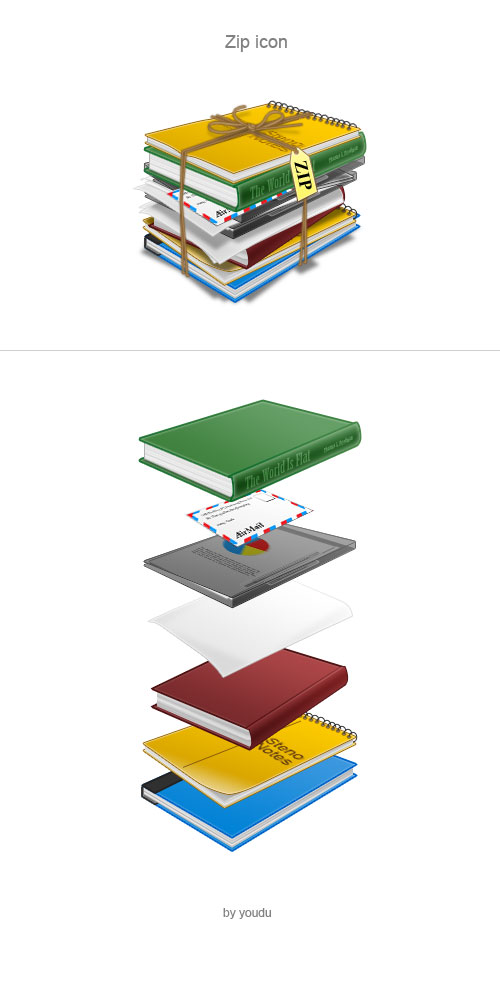
確定一個大概的透視,不求精確,但求合理。
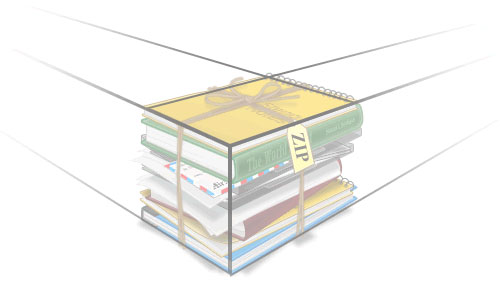
做一矩形(矩形工具),調整至和透視關系接近的形狀,為圖層創建此矢量蒙板,漸變填充,圖形樣式加上外描邊、內發光。
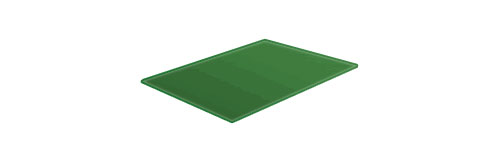
復制原圖層,稍調整透視。

再此兩個圖層之間新建一個空白圖層。
填充10%灰色,濾鏡[雜色]-[添加雜色],數值調整至合理位置,如:數量5%,平均分布,單色。
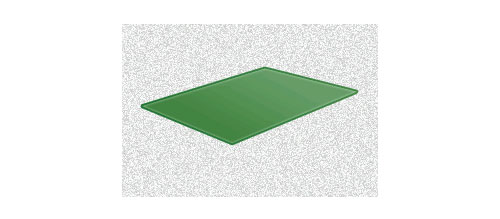
選擇畫布邊緣3-6像素寬的矩形,拉伸矩形,使其雜點拉伸為漸變線條狀。將書左邊底下部分矩形(大于書的厚度),自由變換為和書平行。
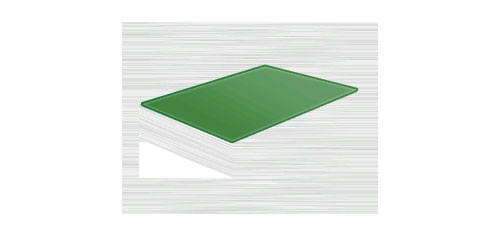
復制書底面的矢量蒙版,粘貼再書頁的一層,創建矢量蒙版,整個圖層向上移動2像素。調整細節,完成書左邊內頁厚度的一部分。
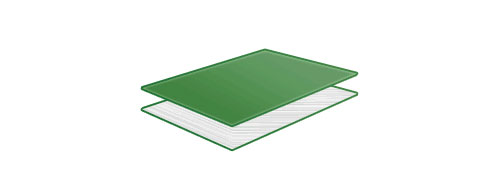
路徑拉出書的書脊的矩形,調整,厚度做出弧度。添加圖層樣式。新建圖層,復制書脊圖層的矢量蒙版,填充“透明至黑色至透明”的漸變,具體數值適當即可。把圖層的混合模式改為“柔光”。書脊的弧度出來了,調整細節。完成。

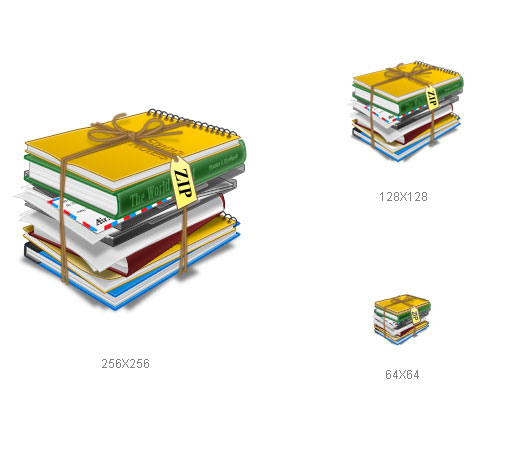

上一篇:ps設計游戲下載按鈕教程
下一篇:ps制作齒輪圖標教程


























